Pressemitteilung -
So PDF durchsuchbar machen – online, kostenlos und ohne Acrobat
Glücklicherweise können Sie dieses Problem lösen, indem Sie eine optische Zeichenerkennung (OCR) anwenden, um die Bilder in durchsuchbare PDF umzuwandeln.
In dieser Schritt-für-Schritt-Anleitung zeigen wir Ihnen, wie Sie ein PDF kostenlos, vollständig online und ohne Adobe Acrobat durchsuchbar machen.
Egal, ob Sie einen Computer oder ein mobiles Gerät verwenden – der Prozess ist einfach und gibt Ihnen wieder die volle Kontrolle über Ihre Dokumente


Teil 1. Einführung in durchsuchbare PDFs
1. Was ist ein durchsuchbares PDF?
Ein durchsuchbares PDF ist ein Dokument, dessen Textinhalt vollständig digitalisiert ist und wie in Word- oder Excel-Dateien ausgewählt, durchsucht, kopiert oder extrahiert werden kann. Mit der Tastenkombination Strg+F (oder Command+F auf macOS) lassen sich Schlüsselwörter sofort finden, was die Navigation, Überprüfung und Bearbeitung erheblich erleichtert.
Im Gegensatz dazu simulieren gescannte PDFs oder bildbasierte Dateien den Text nur visuell; sie bestehen aus Rasterbildern ohne eingebettete Zeichendaten. Um solche Dateien in eine durchsuchbare PDF umzuwandeln oder ein PDF durchsuchbar zu machen, wird eine optische Zeichenerkennung (OCR) eingesetzt, die Bildbereiche in maschinenlesbaren Text konvertiert.
2. Warum kann ich in manchen PDF-Dateien keinen Text suchen?
Es gibt mehrere häufige Gründe, warum ein PDF nicht durchsuchbar ist:
Gescannte Dokumente oder Screenshots: Wenn ein PDF aus einem Scan, einem Foto oder einem Screenshot erstellt wurde, werden die Inhalte als Bildpixel statt als echte Zeichen gespeichert. Daher fehlen durchsuchbare Textebenen.
PDFs aus Design-Software: Manche PDFs, die mit Designprogrammen (z. B. Adobe Photoshop, Illustrator) erstellt werden, betten Text als Umrisse oder Vektorformen ein, statt als bearbeitbare Textebenen. Dadurch sind sie nicht durchsuchbar.
Um dieses Problem zu lösen, muss OCR ausgeführt werden – entweder mit Online-Konvertern oder professioneller Desktop-Software –, um eine auswähl- und durchsuchbare Textebene zu erzeugen.
3. Arten von PDFs und ihre Durchsuchbarkeit
Das Verständnis der Hauptkategorien von PDFs hilft festzustellen, ob eine Datei bereits durchsuchbar ist oder eine OCR-Verarbeitung benötigt:
Textbasierte PDFs: Diese werden mit Programmen wie Microsoft Word, Google Docs oder Excel erstellt. Sie enthalten bereits echten, maschinenlesbaren Text und sind vollständig durchsuchbar. Sie können Wörter markieren, kopieren oder suchen, ohne Einschränkungen.
Bildbasierte PDFs: Diese entstehen durch das Scannen von Papierdokumenten, das Aufnehmen von Fotos oder Screenshots. Sie enthalten nur statische Bilder. Da keine Zeichendaten vorhanden sind, können Sie weder suchen noch Text kopieren, es sei denn, es wird OCR angewendet.
OCR-PDFs (Hybrid-PDFs): Diese kombinieren Bilddaten mit einer durch OCR erzeugten Textebene, sodass Auswahl und Suche möglich sind, während das ursprüngliche Layout erhalten bleibt. Dies ist das bevorzugte Format für die Archivierung oder Weitergabe gescannter Dokumente.
Teil 2. PDF durchsuchbar machen ohne Acrobat auf Mac/Windows
Die meisten Nutzer stoßen bei kostenlosen OCR-Konvertern auf Probleme: Entweder werden Bilder zu stark komprimiert, wodurch die Auflösung leidet, oder es werden störende Wasserzeichen eingebettet.
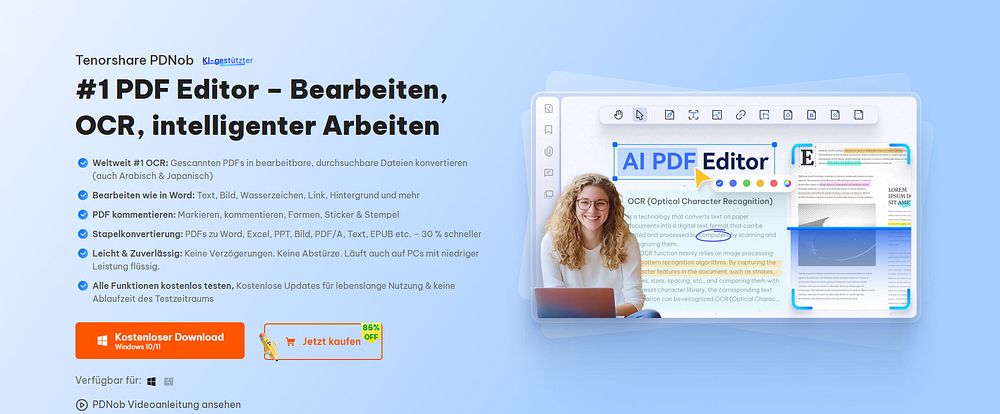
Für alle, die höchste Präzision benötigen, bietet Tenorshare PDNob eine offline nutzbare, KI-gestützte OCR-Engine, die gescannte PDFs in durchsuchbare PDFs umwandelt – ohne Einbußen bei der Bildqualität. So können Sie Ihre Dokumente einfach PDF durchsuchbar machen und später gezielt nach Textstellen suchen.


Die Software unterstützt zahlreiche Bildformate wie JPG, PNG und HEIC und sorgt für eine präzise Darstellung während der Konvertierung. PDNob erstellt nicht nur durchsuchbare PDFs, sondern bietet über 100 professionelle Bearbeitungstools, mit denen Sie Anmerkungen hinzufügen, Text schwärzen, Dateien mit Passwörtern schützen, PDFs zusammenführen, aufteilen und in Formate wie Word, Excel oder TXT umwandeln können.
Warum Tenorshare PDNob PDF Editor wählen
- Fortschrittliche OCR-Engine: Wandeln Sie gescannte PDFs in durchsuchbaren, auswählbaren Text mit branchenführender Genauigkeit um.
- Umfassende Bearbeitung: Bearbeiten Sie Text, Bilder, Links und Anmerkungen direkt innerhalb von PDF-Dateien.
- Flexible Konvertierung: Konvertieren Sie PDFs in und aus Formaten wie Word, Excel, PNG, TXT, EPUB und mehr – bei minimalem Qualitätsverlust.
- Effizientes Dokumenten-Handling: Zusammenführen, Aufteilen oder Stapelverarbeitung mehrerer PDFs mit nur wenigen Klicks.
- Sicherheit auf Unternehmensniveau: Fügen Sie Wasserzeichen oder individuelle Hintergründe hinzu oder verschlüsseln Sie Dateien mit Passwörtern und digitalen Signaturen.
Schritte zum Durchsuchbarmachen von PDF-Dateien mit dem PDNob PDF Editor:
1. Starten Sie die Tenorshare PDNob-Software auf Ihrem Computer. Klicken Sie in der Hauptoberfläche auf „OCR PDF“.
2. Wählen Sie die gewünschten Dateien auf Ihrem Computer aus und klicken Sie auf „Öffnen“, um sie in PDNob zu laden.
3. Klicken Sie auf „Herunterladen“, um die OCR-Funktion herunterzuladen.
4. Sobald die OCR-Funktion installiert ist, klicken Sie auf „OCR“ in der oberen Symbolleiste, um den OCR-Vorgang zu starten.
5. Ein Einstellungsfenster wird angezeigt. Überprüfen Sie die Einstellungen nach Bedarf und klicken Sie auf „OCR ausführen“, um den Erkennungsprozess zu starten.
6. Nach Abschluss der OCR-Erkennung können Sie den extrahierten Text aus der PDF-Datei kopieren und verwenden.
7. Nach Abschluss der OCR-Erkennung können Sie den Text direkt in der Datei suchen, kopieren oder bearbeiten.
Teil 3. PDF in durchsuchbare PDF umwandeln – kostenlos online
Wenn Sie eine schnelle Lösung ohne Softwareinstallation bevorzugen, sind Online-Tools eine gute Wahl. Mit diesen Plattformen können Sie PDF in durchsuchbare PDF umwandeln, ohne zusätzliche Software zu installieren. Sie funktionieren direkt in Ihrem Browser und eignen sich perfekt für den einmaligen oder gelegentlichen Gebrauch.
Method 1 – Use PDF2Go
PDF2Go ist ein browserbasierter OCR-Dienst, der Cloud-Verarbeitung nutzt, um Text aus gescannten oder reinen Bild-PDFs zu erkennen und zu extrahieren. Er ist für einfache On-Demand-Aufgaben optimiert und erfordert keine Installation oder Systemeinrichtung. Der Dienst ist von jedem Gerät mit einem Webbrowser aus zugänglich.
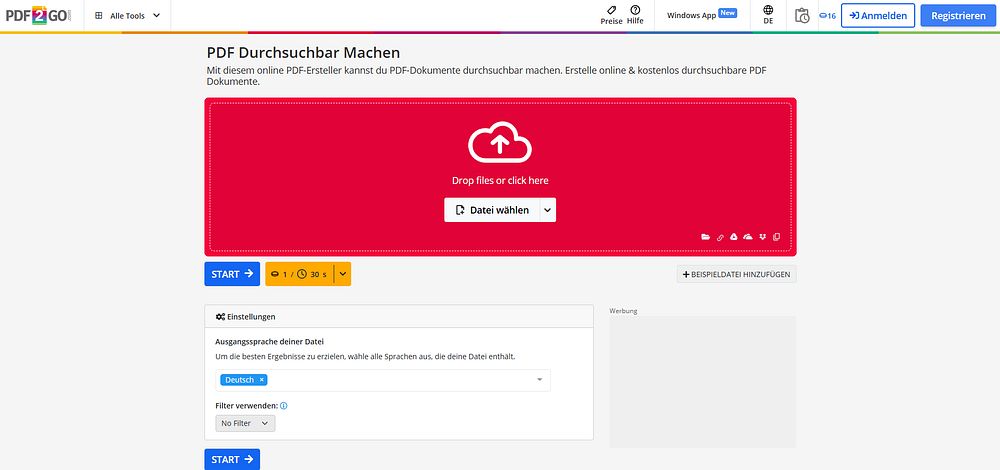
Da die gesamte Verarbeitung online erfolgt, ist eine aktive Internetverbindung erforderlich. Aus Datenschutzgründen sollten Nutzer das Hochladen vertraulicher oder hochsensibler Dateien vermeiden.
1. Besuchen Sie die offizielle Website. Rufen Sie das durchsuchbare PDF-Tool von PDF2Go auf. Klicken Sie auf „Datei auswählen“ und wählen Sie Ihre PDF-Datei aus. Sie können die Datei auch direkt per Drag & Drop in den Upload-Bereich ziehen.
2. Für eine bessere OCR-Genauigkeit wählen Sie die richtige Sprache aus dem Dropdown-Menü. Klicken Sie auf „Start“ und lassen Sie PDF2Go Ihr Dokument verarbeiten.
3. Laden Sie anschließend Ihre konvertierte, durchsuchbare PDF-Datei herunter.
Methode 2 – Google Drive/Google Docs verwenden
Eine weitere kostenlose und leicht zugängliche Möglichkeit, PDFs in vollständig durchsuchbare, textbasierte Dokumente zu konvertieren, ist die Nutzung der integrierten OCR-Funktion von Google Drive über Google Docs. Diese Methode eignet sich besonders gut für textlastige, mehrseitige PDFs und lässt sich nahtlos in das Google-Ökosystem integrieren, wenn Sie bereits ein Konto besitzen.
Da OCR nativ unterstützt wird, ist keine Drittanbietersoftware oder manuelle Konfiguration erforderlich. Beachten Sie jedoch, dass sich Layout und Formatierung des Dokuments während der Konvertierung ändern können. Die Speicherung in der Google-Cloud kann Datenschutz- oder Compliance-Bedenken hinsichtlich sensibler Daten aufwerfen.
So machen Sie eine PDF-Datei mit Google Drive & Docs durchsuchbar:
1. Öffnen Sie Google Drive, klicken Sie auf „Neu“ > „Datei hochladen“ und wählen Sie die PDF-Datei aus, die Sie durchsuchbar machen möchten.
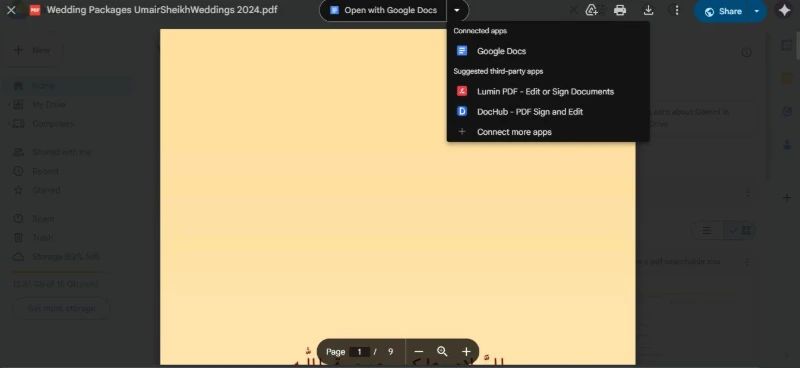
2. Klicken Sie nach dem Hochladen mit der rechten Maustaste auf die Datei und wählen Sie „Öffnen mit“ > „Google Docs“. Google Docs wendet automatisch OCR an und extrahiert den Text.
3. Drücken Sie Strg + F (oder Cmd + F auf dem Mac), um das Dokument zu durchsuchen. Sie können auch „Bearbeiten > Suchen und Ersetzen“ verwenden, um nach bestimmten Wörtern zu suchen.
4. Klicken Sie auf „Datei > Herunterladen > PDF-Dokument (.PDF), um die Datei als neues, vollständig durchsuchbares PDF zu speichern.
Vorteile:
1. Kostenlos und integriert für Nutzer eines Google-Kontos.
2. Keine Installation erforderlich.
3. Funktioniert gut für einfache Texterkennung.
Nachteile:
1. Formatierungen können verloren gehen oder verändert werden.
2. Internetzugang erforderlich.
3. Datenschutzbedenken bei sensiblen Dateien in der Cloud.
Teil 4. PDFs in Adobe durchsuchbar machen
Adobe Acrobat bleibt eine der zuverlässigsten Lösungen, um PDF in durchsuchbare PDF umwandeln zu können. Die integrierte OCR-Engine erkennt gescannten Text präzise und wandelt ihn in auswählbaren und durchsuchbaren Text um, während das ursprüngliche Layout und die Formatierung erhalten bleiben.

Die nahtlose Integration in das Acrobat-Ökosystem ermöglicht eine effiziente Arbeitsweise für professionelle Anwender, die erweiterte PDF-Verwaltungs- und Bearbeitungsfunktionen benötigen.
Allerdings basiert Adobe Acrobat auf einem Abonnementmodell, das nicht für alle Nutzer ideal ist. Egal, ob Sie die Desktop-Anwendung oder den Online-PDF-Konverter von Adobe verwenden – mit diesen OCR-Tools können Sie effizient PDF durchsuchbar machen und scannbare PDFs erstellen.
So machen Sie eine PDF-Datei mit Adobe Acrobat durchsuchbar:
- Starten Sie die Adobe Acrobat-App auf Ihrem Computer.
- Klicken Sie auf „Datei“ > „Öffnen“ und wählen Sie die PDF-Datei aus, die Sie durchsuchbar machen möchten.
- Gehen Sie zu „Werkzeuge“ > „Scannen & OCR“ oder „Text erkennen“.
- Wählen Sie „In dieser Datei“ und legen Sie anschließend die OCR-Sprache und den Ausgabestil „Durchsuchbares Bild“ fest.
- Acrobat will scan the file and convert the image-based content into searchable text. Save the updated PDF.
Pros:
- High accuracy and professional-grade OCR
- Seamless integration with other Adobe tools
- Works with both desktop and online versions
Cons:
- Requires a paid subscription for full features
- Can be too advanced for basic users
- Formatting might shift slightly during conversion
- Not ideal for quick, one-time tasks if you're not already an Adobe user
Teil 5. PDFs in Bluebeam durchsuchbar machen
Für Fachleute, die mit Bauplänen, CAD-Schemata oder grafisch komplexen technischen Dokumenten arbeiten, ist Bluebeam Revu häufig ein unverzichtbarer Bestandteil des digitalen Workflows. Diese spezialisierte PDF-Lösung wurde für technische Anwender entwickelt und verfügt über fortschrittliche OCR-Funktionen, mit denen man PDFs durchsuchbar machen oder gescannte Dokumente in durchsuchbare PDFs umwandeln kann, sodass Zeichnungen vollständig textauswählbar und leicht auffindbar werden.
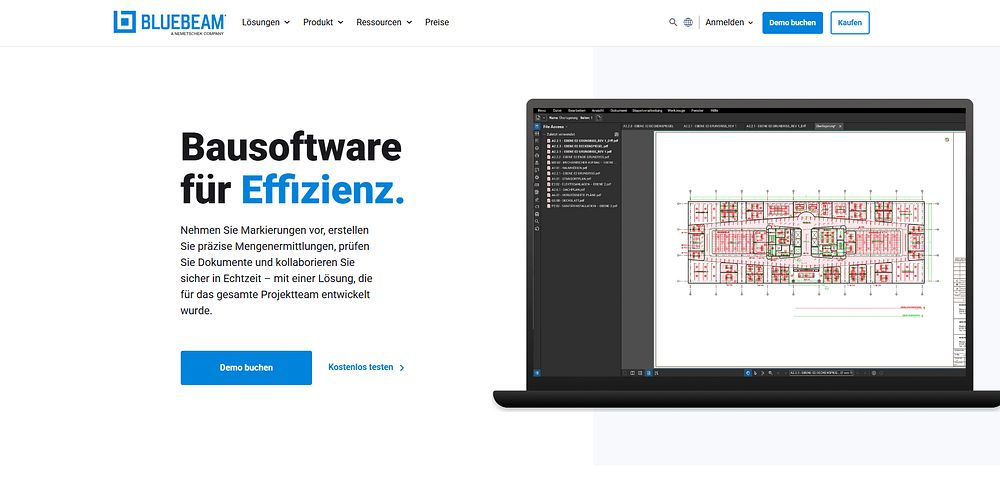
Obwohl eine gewisse Einarbeitungszeit erforderlich ist und eine Softwarelizenz notwendig ist, bietet Bluebeam Revu hochoptimierte Leistung für Fachkräfte in Architektur, Ingenieurwesen und Bauwesen (AEC), wodurch Genauigkeit und Effizienz beim Umgang mit technischen PDFs gewährleistet werden.
So machen Sie eine PDF-Datei in Bluebeam durchsuchbar:
1. Starten Sie Bluebeam und öffnen Sie die gescannte oder bildbasierte PDF-Datei, die Sie durchsuchbar machen möchten.
2. Klicken Sie oben im Menü „Dokument“ auf „OCR“.
3. Wählen Sie im OCR-Dialogfeld den Seitenbereich (alle Seiten oder einen bestimmten Bereich). Wählen Sie die gewünschte Sprache. Lassen Sie „Durchsuchbar machen“ aktiviert.
4. Klicken Sie auf „OK“, um zu beginnen. Bluebeam scannt die Datei und konvertiert den gesamten erkennbaren Text in durchsuchbare Ebenen. Drücken Sie nach der OCR-Anwendung Strg + F, um die Textsuche zu testen. Alternativ können Sie auf „Aktivierte ersetzen“ klicken.
Teil 6. Der beste PDF-OCR-Konverter – PDFs in durchsuchbare PDFs umwandeln
Mit der Vielzahl verfügbarer OCR-Lösungen auf dem Markt kann die Auswahl des am besten geeigneten Tools eine Herausforderung sein. Einige Plattformen bieten schnelle, kostenfreie Verarbeitung, sind jedoch in erweiterten Funktionen und der Ausgabequalität eingeschränkt. Andere liefern hochpräzise OCR und unterstützen zahlreiche Dateiformate, erfordern jedoch möglicherweise ein Abonnement oder bergen Datenschutzrisiken.
Wenn das Ziel darin besteht, PDFs durchsuchbar zu machen oder eine PDF in durchsuchbare PDF umzuwandeln, ist es entscheidend, eine Lösung zu wählen, die Verarbeitungsgeschwindigkeit, Erkennungsgenauigkeit und Benutzerfreundlichkeit optimal ausbalanciert.
Nachfolgend finden Sie einen kompakten Vergleich der führenden OCR-Tools, die in diesem Leitfaden vorgestellt wurden.
Software |
Präzision |
Offline |
Formatunter- stützung |
Preis |
Benutzer- freundlichkeit |
Tenorshare PDNob |
✓ |
✓ |
PDF, Word, Excel, usw. |
Erschwinglich |
Sehr benutzerfreundlich |
Adobe Acrobat |
✓ |
✓ |
Umfangreich |
Teuer |
Professionell |
PDF2Go |
✓ |
✗ |
Eingeschränkt |
Kostenlos |
Einfach |
Google Drive/Docs |
✓ |
✗ |
Eingeschränkt |
Kostenlos |
Einfach |
Bluebeam Revu |
✓ |
✓ |
CAD-freundlich |
Teuer |
Komplex |
Fazit
Es gibt mehrere zuverlässige Methoden, um die Lesbarkeit und Zugänglichkeit von PDFs wiederherzustellen – von kostenlosen webbasierten OCR-Plattformen und Cloud-Konvertern bis hin zu fortschrittlicher Desktop-Software mit Stapelverarbeitung und mehrsprachiger Texterkennung. Mit diesen Tools können Sie PDF in durchsuchbare PDF umwandeln, ohne die ursprüngliche Formatierung zu verlieren.
Wenn es um Präzision und erweiterte Funktionen geht, ist Tenorshare PDNob eine professionelle Wahl. Die Software erreicht eine OCR-Genauigkeit von 99 %, unterstützt über 30 Dateiformate wie JPG, PNG und gescannte PDFs, arbeitet vollständig offline zum Schutz der Privatsphäre und bietet leistungsstarke Tools zum Bearbeiten, Zusammenführen und Kommentieren, um die vollständige Kontrolle über Dokumente zu ermöglichen.
Ganz gleich, ob Sie mit Rechnungen, Rechtsverträgen oder wissenschaftlichen Arbeiten arbeiten – das Erstellen durchsuchbarer PDFs ist heute einfacher denn je und kann Ihre Produktivität und Ihren Dokumenten-Workflow erheblich verbessern.


Links
Themen
- Wissenschaften, allgemein
Kategorien
- pdnob pdf editor
- pdf bearbeitung
- ocr pdf
- pdf durchsuchbar